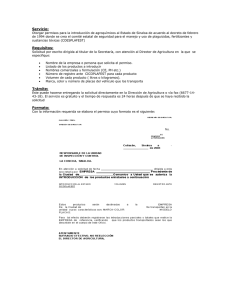Autorización y permiso de funcionamiento de farmacias y
Anuncio
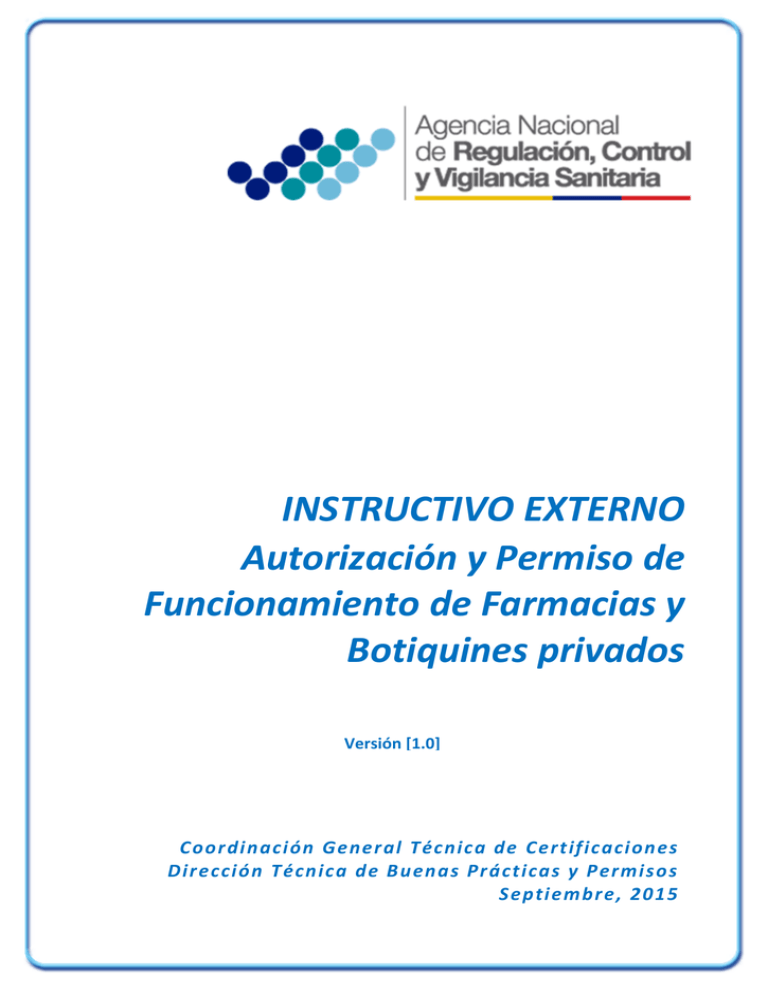
INSTRUCTIVO EXTERNO Autorización y Permiso de Funcionamiento de Farmacias y Botiquines privados Versión [1.0] Coordinación General Técnica de Certificaciones Dirección Técnica de B uenas Prácticas y Permisos Septiembre , 2015 INSTRUCTIVO EXTERNO SOLICITUD PARA LA AUTORIZACIÓN DE APERTURA DE FARMACIAS Y BOTIQUINES PRIVADOS CÓDIGO IE-D.2.2-EST-01 VERSIÓN 1.0 Página 3 de 4 CONTENIDO 1. OBJETIVO DEL INSTRUCTIVO....................................................................................................... 4 2. INSTRUCCIONES .......................................................................................................................... 4 3. 2.1. Solicitud para la autorización de apertura de Farmacias y Botiquines. ............................. 4 2.2. Obtención del permiso de funcionamiento de farmacias y botiquines privados .............. 4 ANEXOS ....................................................................................................................................... 4 INSTRUCTIVO EXTERNO SOLICITUD PARA LA AUTORIZACIÓN DE APERTURA DE FARMACIAS Y BOTIQUINES PRIVADOS CÓDIGO IE-D.2.2-EST-01 VERSIÓN 1.0 Página 4 de 4 1. OBJETIVO DEL INSTRUCTIVO Establecer de forma detallada el procedimiento y requisitos para la solicitud de autorización para la apertura de Farmacias y Botiquines privados; así como, la obtención del permiso de funcionamiento de estos establecimientos en todo el territorio nacional. 2. INSTRUCCIONES 2.1. Solicitud para la autorización de apertura de Farmacias y Botiquines. Remitirse al Anexo 1: IE-D.2.2-EST-01-A1 2.2. Obtención del permiso de funcionamiento de farmacias y botiquines privados Remitirse al Anexo 2: IE-D.2.2-EST-01-A2 3. ANEXOS ANEXO 1: GUÍA DEL USUARIO Solicitud para la autorización de apertura de Farmacias y Botiquines privados Versión [1.0] Septiembre , 2015 ANEXO 1 Solicitud para la autorización de apertura de Farmacias y Botiquines CONTENIDO 1. OBJETIVO DE LA GUÍA: ................................................................................................................ 2 2. PROCEDIMIENTO: ....................................................................................................................... 2 3. INFORMACIÓN ADICIONAL: ........................................................................................................ 2 IE-D.2.2-EST-01-A1/V1.0/SEP2015 1|Página ANEXO 1 Solicitud para la autorización de apertura de Farmacias y Botiquines 1. OBJETIVO DE LA GUÍA: Establecer el procedimiento para la solicitud para la autorización para la apertura de nuevas Farmacias y Botiquines privados en todo el territorio nacional. 2. PROCEDIMIENTO: 2.1. El interesado deberá ingresar el oficio de solicitud por duplicado a través de Secretaría General de la Coordinación Zonal de ARCSA de su lugar de residencia, en donde se le entregará un (1) ejemplar con el sello de recibido por esta agencia. 2.2. La solicitud (Ver F-D.2.2-EST-01-01: Formato de solicitud) deberá estar dirigida al Director Técnico de Buenas Prácticas y Permisos de la ARCSA, debidamente suscrita mediante nombre y firma del solicitante, en la cual se describa de forma clara y detallada su requerimiento, indicando: a. b. c. d. Fecha de la solicitud; Razón social del solicitante; Número de Cédula de Identidad o R.U.C. del solicitante, según corresponda; Lugar donde realizará la apertura del establecimiento farmacéutico, indicando: 1. 2. 3. 4. 5. Provincia, Cantón, Zona territorial, Distrito, Circuito (Parroquia). e. Datos adicionales de contacto del solicitante, opcional. 2.3. Una vez receptadas las solicitudes por parte de la Dirección Técnica de Buenas Prácticas y Permisos, esta será analizada, validada y se emitirá la respectiva respuesta vía oficio al interesado, con el número de oficio respectivo. 3. INFORMACIÓN ADICIONAL: Para mayor información de la Distribución Geográfica a nivel nacional por Zonas, Distritos y Circuitos, el interesado puede dirigirse a la información expuesta en la Secretaría Nacional de Planificación y Desarrollo - SENPLADES: ¿Qué son las Zonas, Distritos y Circuitos? http://www.planificacion.gob.ec/zonas-distritos-y-circuitos/ Acuerdo Nro. 557. Distritos y Circuitos administrativos de Planificación a nivel nacional, SENPLADES – Artículo 3, publicado en el R.O. N° 290, 28-05-2012 http://www.planificacion.gob.ec/wpcontent/uploads/downloads/2013/05/REGISTRO-OFICIAL_DISTRITOS-YCIRCUITOS.pdf Portal Web GEOSALUD – Distribución de Farmacias y Botiquines a nivel nacional: https://geosalud.msp.gob.ec/ IE-D.2.2-EST-01-A1/V1.0/SEP2015 2|Página FORMATO DE SOLICITUD PARA LA AUTORIZACIÓN DE APERTURA DE FARMACIAS Y BOTIQUINES Ciudad, dd/mm/aaaa (NOMBRE DEL DIRECTOR) Director Técnico De Buenas Prácticas y Permisos AGENCIA NACIONAL DE REGULACIÓN, CONTROL Y VIGILANCIA SANITARIA - ARCSA Su despacho. De mi consideración: Por medio del presente, yo, (NOMBRE/RAZÓN SOCIAL DEL SOLICITANTE), con número de identificación: (NÚMERO DE R.U.C/C.C. /C.I.), solicito muy comedidamente la autorización para la apertura de un/a (BOTIQUÍN /FARMACIA) en la Zona (NÚMERO DE ZONA), Distrito (CÓDIGO DEL DISTRITO), Circuito (CÓDIGO DEL CIRCUITO/PARROQUIA), ubicado en el cantón (NOMBRE DEL CANTÓN) de la provincia (NOMBRE DE LA PROVINCIA). Por la atención que dé al presente, anticipo mi agradecimiento. Atentamente, (FIRMA) _____________________________ (NOMBRE DEL SOLICITANTE) E-Mail: Telf. Dom.: Telf. Cel.: (DIRECCIÓN DE CORREO ELECTRÓNICO) (NÚMERO DE TELÉFONO) (NÚMERO DE CELULAR) F-D.2.2-EST-01-01/V1.0/SEP2015 1|Página ANEXO 2: GUÍA DEL USUARIO Obtención del Permiso de Funcionamiento de Farmacias y Botiquines Versión [1.0] Septiembre , 2015 ANEXO 2 OBTENCIÓN DEL PERMISO DE FUNCIONAMIENTO DE FARMACIAS Y BOTIQUINES PRIVADOS CONTENIDO 1. 2. OBJETIVO DE LA GUÍA: ................................................................................................................ 2 PROCEDIMIENTO: ........................................................................................................................ 2 2.1. Creación del usuario y contraseña.- .................................................................................... 2 2.2. Ingreso al sistema automatizado.- ....................................................................................... 2 2.3. Creación de la solicitud.- ..................................................................................................... 2 2.4. Emisión de la Orden de Pago.-........................................................................................... 12 2.5. Emisión del Permiso de Funcionamiento ........................................................................... 17 IE-D.2.2-EST-01-A2/V1.0/SEP2015 1|Página ANEXO 2 OBTENCIÓN DEL PERMISO DE FUNCIONAMIENTO DE FARMACIAS Y BOTIQUINES PRIVADOS 1. OBJETIVO DE LA GUÍA: Describir el procedimiento para la obtención del Permiso de Funcionamiento de Farmacias y Botiquines a través del sistema informático a fin de agilizar y optimizar el proceso al usuario. 2. PROCEDIMIENTO: 2.1. Creación del usuario y contraseña.Para la creación del usuario y contraseña, por favor dirigirse a la Guía correspondiente (Ver. IE-D.2.2-PF-01-A1 – Guía para la creación de usuario y contraseña). 2.2. Ingreso al sistema automatizado.El usuario deberá ingresar al Ingresar al sistema a través del siguiente link: www.arcsa.gob.ec (directamente); o, a través del portal web de ARCSA www.controlsanitario.gob.ec, a través de la opción “Obtén tu Permiso de Funcionamiento”. Una vez haya ingresado su nombre de usuario y contraseña, al hacer clic en “Ingresar”, se desplegará la pantalla de bienvenida donde se puede visualizar una breve descripción del proceso de obtención del Permiso de Funcionamiento. 2.3. Creación de la solicitud.IE-D.2.2-EST-01-A2/V1.0/SEP2015 2|Página ANEXO 2 OBTENCIÓN DEL PERMISO DE FUNCIONAMIENTO DE FARMACIAS Y BOTIQUINES PRIVADOS a. El usuario deberá ingresar su solicitud a través del link “Trámites”. NOTA: En caso de tener en el mismo establecimiento (dirección o ubicación) más de una actividad comercial deberá ingresar en el sistema todas las actividades adicionales registradas en el SRI o RISE. En caso que las actividades comerciales se realicen en otro establecimiento (otra dirección o ubicación) deberá solicitar otro permiso de funcionamiento. b. A continuación se desplegara la siguiente pantalla: En caso de así requerirlo, el usuario podrá visualizar la solicitud de su permiso de funcionamiento del año 2014, haciendo clic en la opción “Solicitudes 2014” c. Para procesar la solicitud del permiso de funcionamiento para el año en curso, hacer clic en la opción “Crear solicitud” d. A continuación se desplegará la siguiente pantalla, en la cual se deberá ingresar el “Número de RUC o RISE”; y, el “Número de establecimiento” de acuerdo al RUC, y hacer clic en la opción “Validar establecimiento” IE-D.2.2-EST-01-A2/V1.0/SEP2015 3|Página ANEXO 2 OBTENCIÓN DEL PERMISO DE FUNCIONAMIENTO DE FARMACIAS Y BOTIQUINES PRIVADOS NOTA 1: En caso que el establecimiento no se encuentre activo, aparecerá el siguiente cuadro de diálogo: NOTA 2: En caso de no haber obtenido el permiso de funcionamiento del año anterior, se presentará el siguiente mensaje: El usuario deberá acercarse a la coordinación zonal más cercana para entregar un oficio y la documentación para realizar la respectiva justificación. e. Después de validar el establecimiento se presentará un mensaje con la razón social de su establecimiento, si es la correcta se debe hacer clic en la opción “Ok” IE-D.2.2-EST-01-A2/V1.0/SEP2015 4|Página ANEXO 2 OBTENCIÓN DEL PERMISO DE FUNCIONAMIENTO DE FARMACIAS Y BOTIQUINES PRIVADOS f. Se desplegará la siguiente pantalla, en la cual se deberá ingresar todos los datos correspondientes al establecimiento farmacéutico: NOTA: En caso de tener en el mismo establecimiento (dirección o ubicación) más de una actividad comercial deberá ingresar en el sistema todas las actividades adicionales registradas en el SRI o RISE. En caso que las actividades comerciales se realicen en otro establecimiento (otra dirección o ubicación) deberá solicitar otro permiso de funcionamiento. Para escoger una o más actividades secundarias del establecimiento se debe dar clic en “Nueva Actividad”. IE-D.2.2-EST-01-A2/V1.0/SEP2015 5|Página ANEXO 2 OBTENCIÓN DEL PERMISO DE FUNCIONAMIENTO DE FARMACIAS Y BOTIQUINES PRIVADOS g. Al seleccionar la actividad “ESTABLECIMIENTOS FARMACEUTICOS-FARMACIAS” se desplegaran los siguientes campos: Cédula del responsable técnico, en donde se debe ingresar el número de cédula del Químico Farmacéutico o Bioquímico Farmacéutico; NOTA: En caso de no estar registrado en el sistema el Responsable técnico se deberá enviar un correo electrónico (a la siguiente un correo electrónico: [email protected]), solicitando el registro en el sistema del profesional Químico Farmacéutico o Bioquímico farmacéutico, con los siguientes datos del profesional técnico: 1. 2. 3. 4. 5. 6. 7. Nombres y Apellidos, Número de cédula, Dirección domiciliaria, Número de teléfono convencional, Número de teléfono celular, Dirección de correo electrónico Título profesional escaneado en formato PDF, debidamente registrado en el Ministerio de Salud Pública. h. Una vez llenados todos los campos requeridos debe hacer clic en la opción “Guardar y continuar”. IE-D.2.2-EST-01-A2/V1.0/SEP2015 6|Página ANEXO 2 OBTENCIÓN DEL PERMISO DE FUNCIONAMIENTO DE FARMACIAS Y BOTIQUINES PRIVADOS En caso que alguno de los datos ingresados estén incorrectos aparecerá el siguiente mensaje con letras rojas en la pantalla especificando cual es el error, para lo cual deberá corregir los datos para continuar. i. Una vez corregidos los campos requeridos el usuario deberá adjuntar en formato PDF los requisitos específicos de cada establecimiento (Ver IE-D.2.2-PF-01-A3: Guía de requisitos para la obtención de permisos de funcionamiento). Para subir el archivo requerido debe dar clic en la opción “Seleccionar archivo”. IE-D.2.2-EST-01-A2/V1.0/SEP2015 7|Página ANEXO 2 OBTENCIÓN DEL PERMISO DE FUNCIONAMIENTO DE FARMACIAS Y BOTIQUINES PRIVADOS El usuario previamente deberá escanear los requisitos y guardarlos en su ordenador para poder adjuntar los requisitos que le solicite es sistema, el usuario para anexar lo solicitado deberá dar clic en la opción “Abrir”. j. Una vez subidos los requisitos requeridos debe hacer clic en “Guardar y continuar >>”. Nota: En caso de que no pueda adjuntar los archivos requeridos solicitar ayuda al equipo técnico de ARCSA a través de la dirección de correo electrónico [email protected]. k. A continuación se desplegará una pantalla de se podrá visualizar la “SOLICITUD DE PERMISO DE FUNCIONAMIENTO” donde el ciudadano podrá corroborar la información que ingreso del representante legal y el establecimiento , en caso de que exista algún error podrá hacer clic en la opción “Regresar” hasta llegar a la pantalla “REGISTRAR DATOS DEL ESTABLECIMIENTO”. IE-D.2.2-EST-01-A2/V1.0/SEP2015 8|Página ANEXO 2 OBTENCIÓN DEL PERMISO DE FUNCIONAMIENTO DE FARMACIAS Y BOTIQUINES PRIVADOS l. El ciudadano debe hacer clic en la opción “Haga clic en este enlace para leer los términos y condiciones de uso de la aplicación” para visualizar los términos y condiciones. m. A continuación se desplegará los términos y condiciones de uso del sistema. n. Después de leer los términos y condiciones del sistema debe seleccionar la opción “Acepto los términos y condiciones de uso expuestas en el documento del enlace precedente” IE-D.2.2-EST-01-A2/V1.0/SEP2015 9|Página ANEXO 2 OBTENCIÓN DEL PERMISO DE FUNCIONAMIENTO DE FARMACIAS Y BOTIQUINES PRIVADOS o. Después debe hacer clic en la opción “Solicitar permiso de funcionamiento” p. Se desplegará la pantalla Mis trámites en donde se debe seleccionar la solicitud haciendo clic sobre la respectiva y después haga clic en “Visualizar solicitud” q. A continuación aparecerá la siguiente pantalla donde se encuentran los datos ingresados: IE-D.2.2-EST-01-A2/V1.0/SEP2015 10 | P á g i n a ANEXO 2 OBTENCIÓN DEL PERMISO DE FUNCIONAMIENTO DE FARMACIAS Y BOTIQUINES PRIVADOS En caso de haber errores en los datos ingresados el ciudadano tiene la opción de corregir los datos haciendo clic en la opción “Editar solicitud”, también el ciudadano puede cancelar la solicitud al hacer clic en “Cancelar solicitud” previa selección del trámite que desea editar o cancelar antes de registrar el pago. IE-D.2.2-EST-01-A2/V1.0/SEP2015 11 | P á g i n a ANEXO 2 OBTENCIÓN DEL PERMISO DE FUNCIONAMIENTO DE FARMACIAS Y BOTIQUINES PRIVADOS 2.4. Emisión de la Orden de Pago.a. Una vez ingresado todos los datos requeridos, y debidamente verificados, se podrá generar la orden de pago en la opción “Orden de pago”. b. Aparecerá una pantalla en la que se visualiza la orden de pago donde consta el valor a pagar, los números de cuenta del Banco del Pacífico o Banco de Fomento donde podrá realizar el pago. IE-D.2.2-EST-01-A2/V1.0/SEP2015 12 | P á g i n a ANEXO 2 OBTENCIÓN DEL PERMISO DE FUNCIONAMIENTO DE FARMACIAS Y BOTIQUINES PRIVADOS c. El ciudadano debe imprimir la orden de pago y realizar el pago correspondiente en cualquiera de los dos Bancos autorizados. d. Una vez realizado en pago el ciudadano debe subir el comprobante del pago en formato PDF haciendo clic en “Registrar pago”. e. Aparecerá la siguiente pantalla donde deberá subir el comprobante de pago, la fecha de depósito, el banco donde realizó la transacción, referencia del depósito; finalmente debe hacer clic en la opción “Registrar pago” DATOS COMPLETOS TRANSFERENCIAS BANCARIAS Banco del Pacífico: Adjuntar la captura de pantalla completa de la transferencia donde conste la siguiente información: Nombre del dueño de la cuenta. Fecha y hora de la transacción, monto de la transferencia. Número de cuenta. (CTA 7465068) con el concepto de la transferencia. RUC al que se realizó la transferencia (ARCSA). Banco de Fomento: IE-D.2.2-EST-01-A2/V1.0/SEP2015 13 | P á g i n a ANEXO 2 OBTENCIÓN DEL PERMISO DE FUNCIONAMIENTO DE FARMACIAS Y BOTIQUINES PRIVADOS Nombre del dueño de la cuenta. Fecha y hora de la transacción, monto de la transferencia. Número de cuenta. (CTA 3001108015). RUC al que se realizó la transferencia (ARCSA). Datos de cheques: Por favor la primera vez que se cargue al sistema Automatizado de Permisos de Funcionamiento el trámite con su respectivo comprobante bancario debe incluir en esa hoja escaneada lo siguiente Captura del cheque. No. de cheque emitido. No. de cuenta desde la que se emitió el cheque. Nombre del dueño de dicha cuenta. En el caso de transferencia bancaria el usuario deberá subir el comprobante de la transferencia incluyendo el nombre del dueño de la cuenta (En caso de no estar impreso en el comprobante, el solicitante deberá escribir su nombre en el comprobante.) IE-D.2.2-EST-01-A2/V1.0/SEP2015 14 | P á g i n a ANEXO 2 OBTENCIÓN DEL PERMISO DE FUNCIONAMIENTO DE FARMACIAS Y BOTIQUINES PRIVADOS En el caso de transferencias al Banco de Fomento deberán adjuntar el comprobante de transferencia con el número de cuenta bancaria y RUC de la ARCSA IE-D.2.2-EST-01-A2/V1.0/SEP2015 15 | P á g i n a ANEXO 2 OBTENCIÓN DEL PERMISO DE FUNCIONAMIENTO DE FARMACIAS Y BOTIQUINES PRIVADOS Cuando sea el pago efectuado en cheque deben incluir: el número de cheque, el número de cuenta desde la que se realizó el depósito y el nombre del dueño de la cuenta (puede ser escrito a mano en la parte inferior del comprobante si fuera el caso) Una vez registrado el pago el ciudadano tendrá que esperar 72 horas para que se valide el pago con el departamento financiero del ARCSA. f. Para poder visualizar el estado de la solicitud se debe ingresar al sistema en la pantalla “LISTA DE SOLICITUDES 2015” seleccionar la solicitud que se pintará de amarillo, hacer un clic en el símbolo (+) y se desplegará el estado de las tareas y una vez que este validado el pago se deberá escoger en la misma pantalla la opción “Visualizar solicitud”. IE-D.2.2-EST-01-A2/V1.0/SEP2015 16 | P á g i n a ANEXO 2 OBTENCIÓN DEL PERMISO DE FUNCIONAMIENTO DE FARMACIAS Y BOTIQUINES PRIVADOS 2.5. Emisión del Permiso de Funcionamiento.a. Una vez visualizada la solicitud y validado el pago, el ciudadano podrá imprimir el permiso de funcionamiento y su respectiva factura haciendo clic en “Imprimir Factura” e “Imprimir Permiso”: IE-D.2.2-EST-01-A2/V1.0/SEP2015 17 | P á g i n a